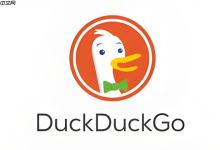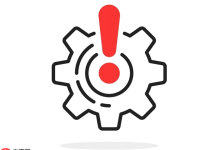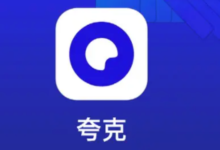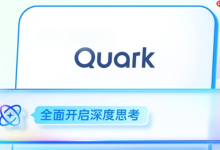首先检查设备时间是否准确,再清除浏览器缓存与SSL状态;若仍失败,可临时禁用安全策略或导入受信任的根证书以解决Via浏览器证书错误问题。
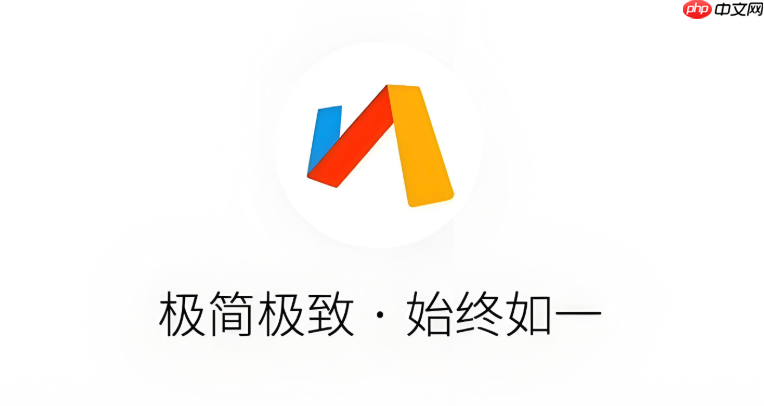
如果您尝试通过Via浏览器访问一个需要安全证书的网站,但连接被阻止或提示证书错误,则可能是由于浏览器的安全验证机制与网站证书不兼容。这种情况通常会导致页面无法加载或出现安全警告。
本文运行环境:Samsung Galaxy S24,Android 14
一、检查设备系统时间与日期
SSL/TLS证书的有效性依赖于准确的系统时间。如果设备的日期或时间设置错误,浏览器会认为证书已过期或尚未生效,从而拒绝连接。
1、进入手机“设置”应用,选择“通用管理”或“系统”选项。
2、点击“日期和时间”,关闭“自动设置”功能。
3、手动调整日期、时间和时区为当前正确值。
4、重新开启“自动设置”以同步网络时间。
5、重启Via浏览器并尝试重新访问目标网站。
二、清除浏览器缓存与SSL状态
旧的缓存数据或残留的SSL会话信息可能导致证书验证失败。清除这些数据可以强制浏览器重新建立安全连接。
1、打开Via浏览器,点击右下角“菜单”图标(三个点)。
2、选择“设置” > “隐私” > 清除浏览数据。
3、勾选“缓存文件”、“Cookie”和“站点数据”。
4、点击“清除”按钮完成操作。
5、返回上一级菜单,进入“高级” > “证书管理” > 清除SSL状态。
6、再次尝试访问原网站。
三、临时禁用安全策略以继续访问
对于使用自签名证书或内部CA颁发证书的网站,Via浏览器可能默认不信任。可通过临时绕过警告来访问,但需确认网站可信。
1、在出现证书错误的页面,查找并点击“高级”选项。
2、寻找类似“继续前往(不安全)”的链接。
3、点击该链接即可忽略警告并加载网页内容。
4、建议仅对已知可信的内网或测试站点执行此操作。
四、导入受信任的根证书
若网站使用企业或组织自建的CA证书,需将该CA的根证书添加至设备的信任列表中,才能使Via浏览器正常识别。
1、从网站管理员处获取根证书文件(.cer或.crt格式)。
2、在手机设置中进入“安全” > “加密与凭据” > “安装证书” > “CA证书”。
3、选择“从存储设备安装”,找到并导入下载的证书文件。
4、系统提示风险时,确认安装。
5、重启Via浏览器后访问网站,检查是否仍存在证书错误。

 路由网
路由网